誰でもやっている事で、ブログに方法をアップする事など馬鹿げていると思うが、インドネシアのマルク諸島の一つ、アンボンのホテルでは普段のやり方ではインタ-ネットに繋がらなかったので、改めて単独記事として掲載する。
普通は設定でWIFIをONにすれば、使えるネットワ-ク名(SSID名)の一覧が見えるので、ホテルが教えてくれるものを選べば、IDやPWの入力を促されて、大抵は10秒ほどで「接続済」の表示が出て、そのままインタ-ネットにつながる仕組みで、IDやPWなしで接続できるホテルもあったりする。誰でも知っていることだ。いずれの場合も、「接続済」の表示が出れば、そのままインタネットを使うことが出来る。
ところが、アンボンのホテルではホテルが教えてくれたネットワ-ク名をタブレットでタップすると、すぐに「接続済」と表示されて、当然、ID/PWとか無しで使える簡単/新設設定になっていると思い、そのままインタ-ネットを使おうとしたら、「ネットワ-クに接続されていません」との表示が返ってきた。
つまり、そのホテルの設定は自分でログインぺ-ジを出現させないと、インタ-ネットを使えない設定にしてあった訳で、簡単/新設設定と思われたものが、実は不親切な設定であることに気がついた。具体的な対応策は:
ログイン画面を表示するにはスマホやタブレット画面の左上のアイコンの列を大雑把に下向きにスワイプすると画面中央に「帯表示」が展開して、その中に 「WIFIネットワークにログイン」 と接続済のネットワーク名で出るので、それをタップすると、漸くID/PWを入力する通常のログイン画面に替わるので、その時点で通常のログインが可能になる。つまり、インタ-ネットへの接続が可能になる。
その時の注意事項としてユーザーIDとPWの入力時に必ず、それぞれに対して確定キー操作をしないと受け付けてくれないことを忘れないように。
以下は、ネットで見つけた背景説明だ。
端末がネットワークには接続できるが、インターネットにはアクセスできない場合は、インターネット接続が完了していないと判断できます。というのは、ホテル、カフェ、空港などの公衆通信回線にはインタ-ネット利用のための別途のログインページがある場合が多く、ネットワークを通じてインタ-ネットを利用するにはそうしたページで改めてログインを行う必要があります。
公衆通信回線への接続後にログインページが表示されない場合(つまり、アンボンのホテル)、Wi-Fi ネットワークへのログインページを表示するには、端末の画面の上部から下にスワイプします。










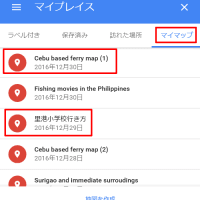
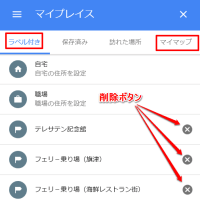
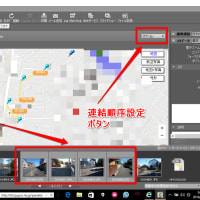
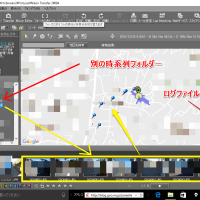
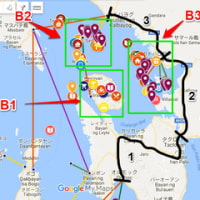
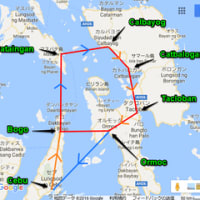



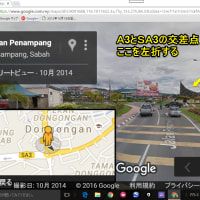
※コメント投稿者のブログIDはブログ作成者のみに通知されます